今天是香料系列的最後一篇文章,代表著我們組合 Python 的功能講的差不多了,今天終於來到久久沒有說到的 Excel 試算表啦,說明了各種 Pandas 索引方式,這篇文章中將利用 Excel 進行過濾任務,這是 Excel 中最方便的功能之一,我們可以從進階運用中快速的找到查找數據的方法。
現在我們延續前一篇的簡單佣金計算器,現在我們不必在藉由索引(loc 與 iloc)支持來解決這個問題了,我們才是直接用 Excel 來解決!在圖片中我們可以看見,關於佣金計算器我們一共有 9 個不同的標頭,分別是 account_number(帳號)custome_name(帳戶名) sales_rep(業務) sku(型號)category(產品)quantity(數量) unit_price(單價) ext_price(總價) date(時間)
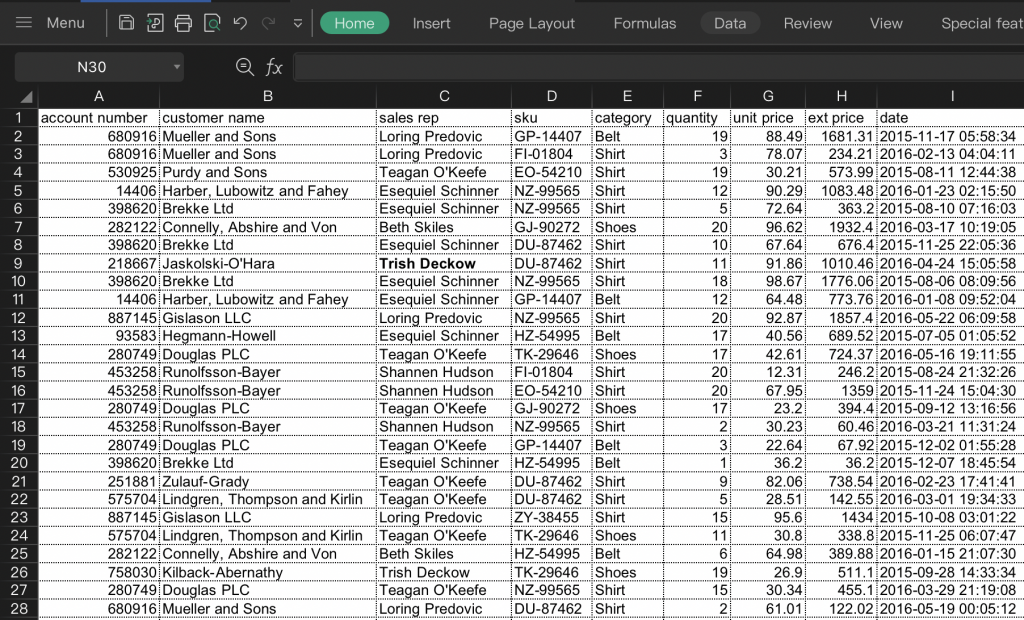
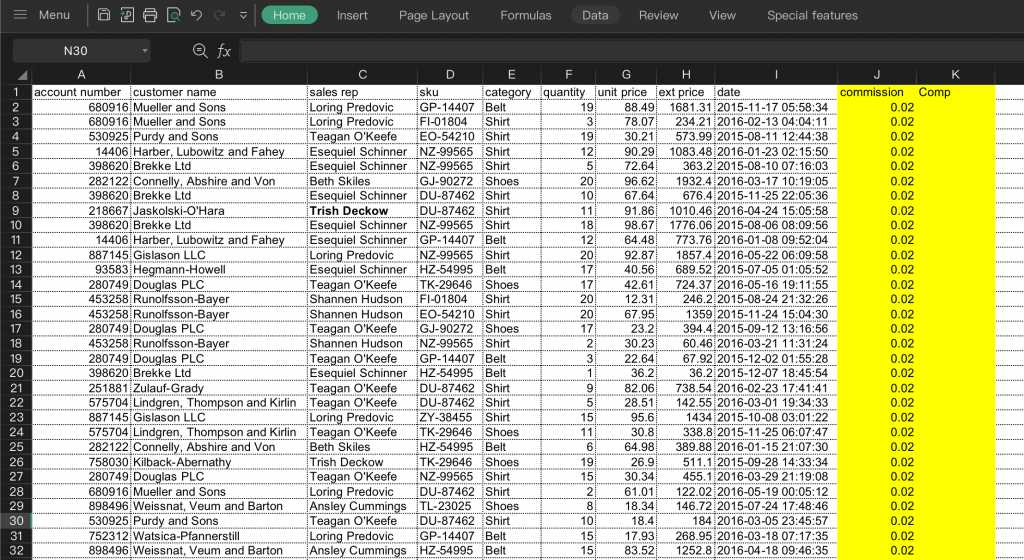
=IF(E2="Shirt",0.025,0.02)
=IF(E2="category",IF(F2>10,0.04,0.02),0.02)
......
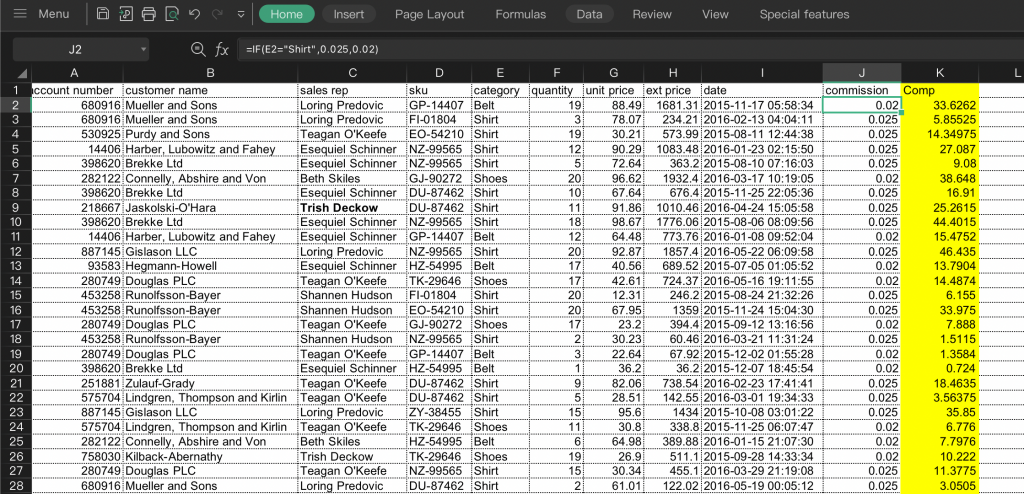
Auto Filter 就是本期的重點內容,我們可以利用這個好用的工具來快速篩選出我們想要的數值,使用方法很簡單但是功能非常強大,我們只需要點開上面的過濾器就行了。
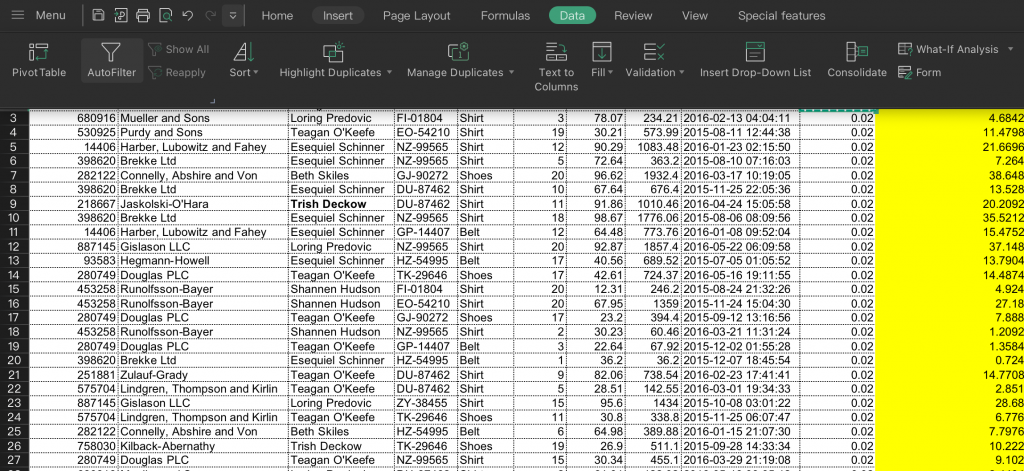
接下來我們可以直接用過濾器來挑選我們想要的值,比如說 shirt 類別。

我們甚至可以直接選擇多重需求,直接選定我想要知道的業務員,銷售出多少皮帶並且抽得多少佣金。
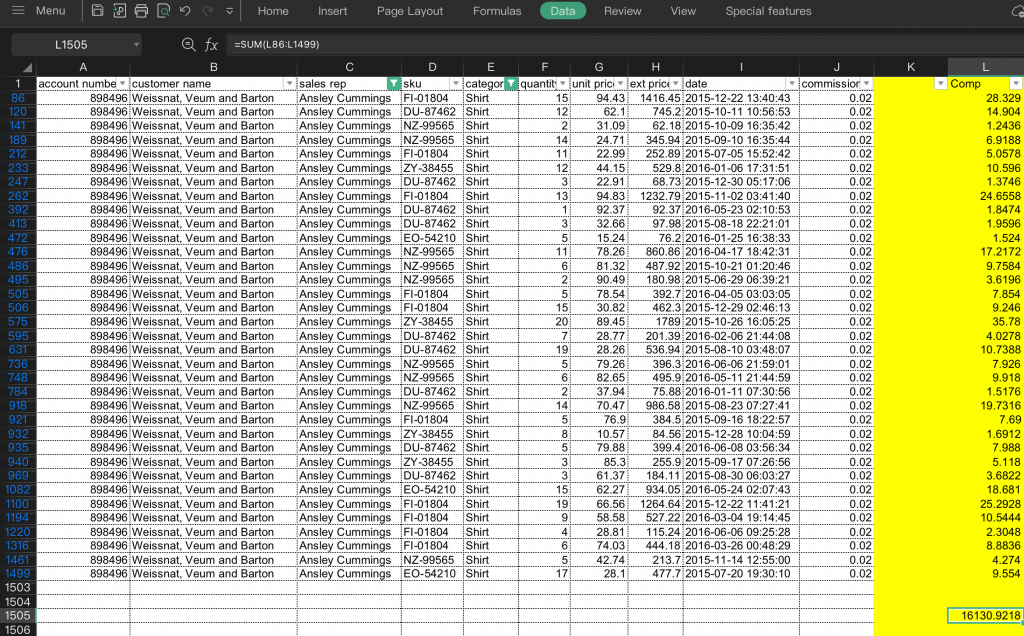
這些強大的功能都能夠在 Excel 與 python 中實現,最重要的還是在於,你適合怎麼樣的功能並且實際的熟稔應用他。今天是香料系列的最後一篇文章,期待明天再見!
今年沒組團,每一筆一字矢志不渝的獻身精神都是為歷史書寫下新頁,有空的話可以走走逛逛我們去年寫的文章。
Jerry 據說是個僅佔人口的 4% 人口的 INFP 理想主義者,總是從最壞的生活中尋找最好的一面,想方設法讓世界更好,內心的火焰和熱情可以光芒四射,畢業後把人生暫停了半年,緩下腳步的同時找了份跨領域工作。偶而散步、愛跟小動物玩耍。曾立過很多志,最近是希望當一個有夢想的人。
謝謝你的時間「訂閱,追蹤和留言」都是陪伴我走過 30 天鐵人賽的精神糧食。
